10 trucos del Amazon Fire TV que solucionan el 100% de los posibles problemas

- Con estos trucos podrás solucionar la mayoría de problemas y optimizar el funcionamiento del Fire TV.
- Para mejorar el rendimiento del dispositivo es necesario realizar algunos cambios en la configuración del sistema.
- Una desconocida función de tu Smart TV ahora te permite ver emisiones pasadas de la TDT.
El Amazon Fire TV te permite transformar tu televisor convencional en un Smart TV, con acceso a todo tipo de contenido, como películas, series, música, juegos y más.
Además, ofrece soporte para comandos por voz para buscar contenido, controlar funciones y hasta encender luces inteligentes compatibles con Alexa. En pocas palabras, este dispositivo convierte tu tele en un centro de entretenimiento completo.
Pero como todo dispositivo electrónico, con el paso del tiempo puede presentar fallos en su funcionamiento. Como una interfaz inestable o incluso apps que se cierran solas sin razón aparente.
La mayoría de estos problemas no son graves ni requieren contactar a Amazon para hacer válida la garantía. Suelen solucionarse fácilmente al aplicar algunos trucos y ajustes en el sistema. A continuación, te explicamos cómo resolver los problemas más frecuentes en el Amazon Fire TV.
Verifica la red WiFi en tu Fire TV
Para que el Fire TV funcione correctamente, es importante tener una conexión WiFi estable. Si notas que tu dispositivo tiene problemas para reproducir contenido o responder a los comandos, puede ser que la señal WiFi sea débil.
En este caso, una opción es reiniciar tu router, así como también el Fire TV. Esto puede ayudar a restablecer la conexión y resolver posibles conflictos de red.
Borra la caché y datos de las aplicaciones
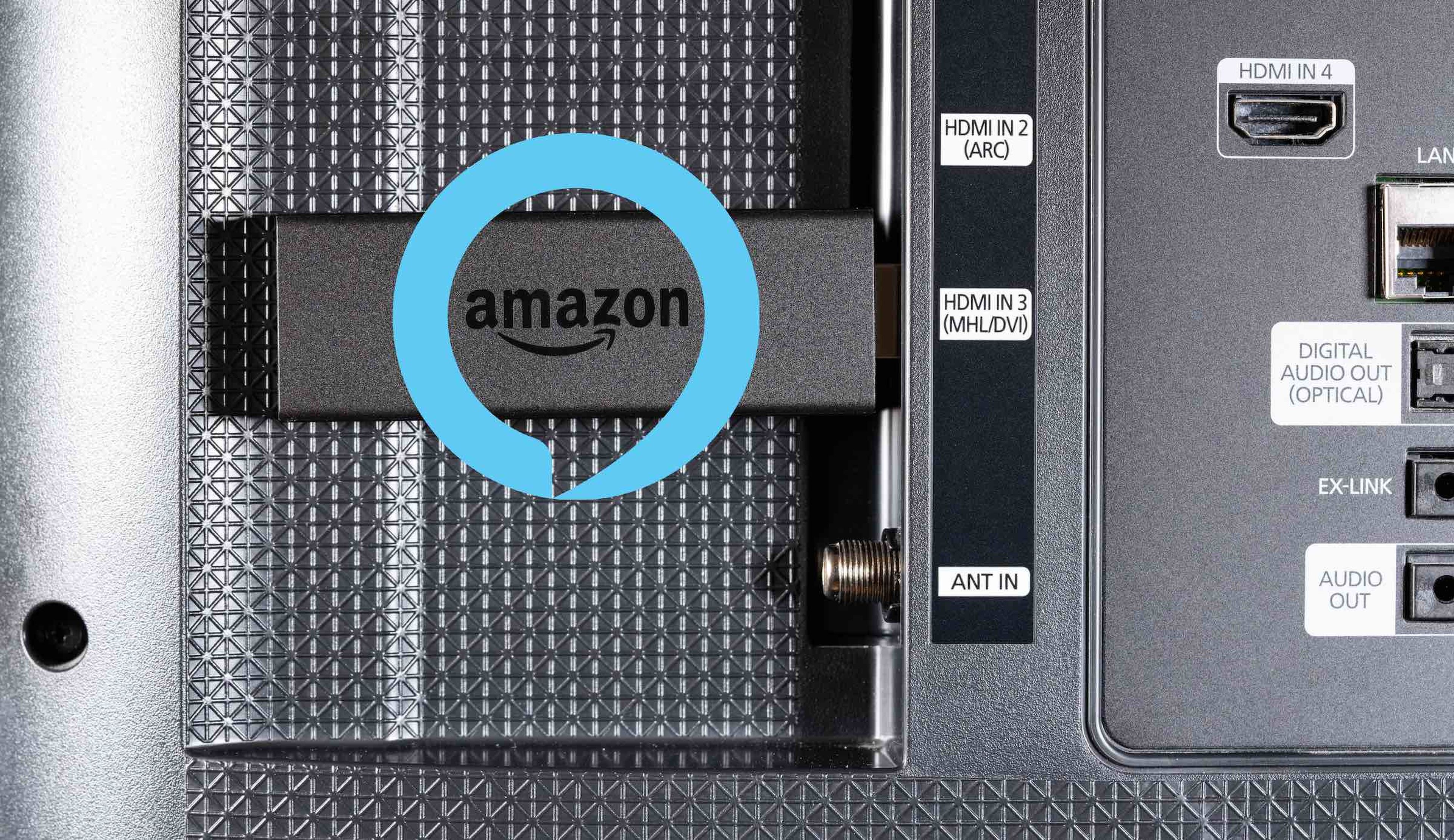
Depositphotos
Las aplicaciones pueden almacenar datos y archivos temporales en la memoria del dispositivo, lo que puede reducir su velocidad y afectar su funcionamiento. De esta manera, borrar la caché puede ser la solución a todos los problemas.
Para ello, ve a la interfaz del Fire TV en tu televisor y dirígete a Configuración, después busca y toca en Aplicaciones y en listado de apps elige la que podría estar causando el problema.
El siguiente paso es pulsar sobre la opción Borrar datos y caché, esto liberará espacio y al mismo tiempo optimizará el rendimiento general del dispositivo y de la aplicación.
Actualiza el software
Para evitar problemas de rendimiento y compatibilidad, es crucial que el Fire TV tenga instalada la última versión del sistema.
Para comprobarlo, entra en Configuración, selecciona Mi Fire TV, después Acerca de y pulsa en Buscar actualizaciones. Si hay alguna actualización disponible, aplícala.
De este modo te aseguras de que el dispositivo tenga las últimas mejoras de seguridad y rendimiento.
Verifica que el Fire TV esté conectado al Smart TV correctamente
Si tu Fire TV no enciende, puede que el problema esté en una mala conexión. Para solucionarlo, revisa que el adaptador de corriente esté bien conectado al enchufe y al dispositivo.
Prueba con otro adaptador que sea compatible con el dispositivo y cambia el puerto HDMI que estás usando en tu televisor. En ocasiones, el equipo no está bien conectado, lo que ocasiona que no dé imagen.
Revisa el mando a distancia
Otro truco que puedes aplicar es el de revisar el mando a distancia. Si el Fire TV no responde a las acciones, es posible que este accesorio sea el culpable, y las pilas pueden ser el factor principal.
Es necesario cambiar las pilas por unas nuevas. Después, mantén pulsado el botón Home del mando durante 10 segundos para restablecer el emparejamiento.
Por último, comprueba que no haya nada que bloquee la comunicación entre el mando a distancia y el Fire TV, como muebles, paredes o interferencias electromagnéticas.
Desinstala aplicaciones
Una forma de mejorar el rendimiento de tu dispositivo es asegurarte de que las aplicaciones que usas funcionen correctamente.
Si alguna app da problemas, como errores, bloqueos o cierres inesperados, puede ser porque no está bien instalada o porque necesita una actualización.
Para solucionar esto, elimina la aplicación y vuelve a descargarla desde la tienda de aplicaciones de Amazon.
También es importante que revises si hay actualizaciones disponibles para las demás apps y descargarlas si es necesario.
Comprueba los cables HDMI

Cabe mencionar que si tu tele está atascada con el logotipo de Fire TV, es posible que el cable HDMI que conecta el dispositivo al televisor esté dañado. Revisa el cable y verifica que no tenga cortes, dobleces o roturas.
Si está defectuoso, cámbialo por uno nuevo y de buena calidad. También comprueba que el puerto HDMI del televisor funcione correctamente y que no tenga suciedad o polvo. Con esto, deberías poder disfrutar de Fire TV sin inconvenientes.
Revisa la configuración del sistema
Para evitar problemas con el funcionamiento del Amazon Fire TV, es fundamental que revises algunas configuraciones básicas. Entre ellas, las de red, fecha y hora.
Estas deben coincidir con las de tu ubicación y proveedor de servicio. Además, debes asegurarte de que las configuraciones de cuenta estén al día y no haya ningún error o bloqueo. Si encuentras alguna anomalía, ajústala según las instrucciones del fabricante.
Reinicia el Amazon Fire TV

Un método sencillo y eficaz para resolver muchos de los inconvenientes que puedas tener con tu dispositivo es reiniciarlo.
Para ello, solo tienes que pulsar simultáneamente el botón Seleccionar y el botón Reproducir/Pausar del mando a distancia durante al menos 10 segundos.
De esta forma, se apagará y se encenderá de nuevo, restableciendo su funcionamiento normal.
Haz un restablecimiento de fábrica
Este método es una solución extrema que solo debes usar si no hay otra alternativa. Al hacerlo, perderás toda la información que tengas guardada en el Amazon Fire TV.
Para restablecer los valores predeterminados de fábrica, sigue estos pasos: abre Configuración, selecciona Mi Fire TV, pulsa en la opción Acerca de y luego en Restablecer valores predeterminados de fábrica.
Otros artículos interesantes:
Descubre más sobre Juan Manuel Delgado, autor/a de este artículo.
Conoce cómo trabajamos en Computerhoy.


